win10系统下载更新卡住不动的解决办法
发布日期:2018-12-10 11:11 作者:深度技术 来源:www.shenduwin10.com
我们在操作win10系统电脑的时候,常常会遇到下载更新卡住不动的问题。那么出现下载更新卡住不动的问题该怎么解决呢?对于很多用户对电脑不太熟悉的小伙伴不知道下载更新卡住不动到底该如何解决?其实只需要按住win键+R键打开运行,在输入框中输入services.msc,并按下回车,找到并双击打开“Windows update”服务,将启动类型改为“禁用”,点击“服务状态”下面的“停止”按钮就可以了。下面深度技术小编就给小伙伴们分享一下下载更新卡住不动具体的解决方法:
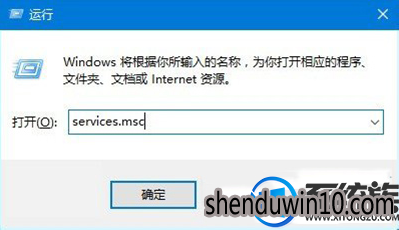
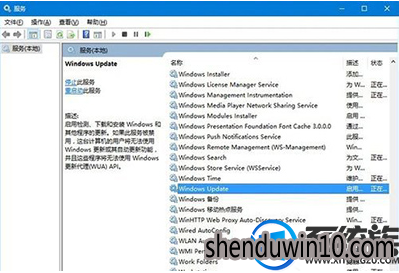
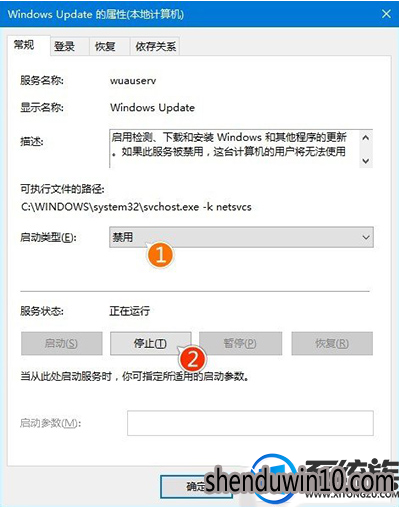
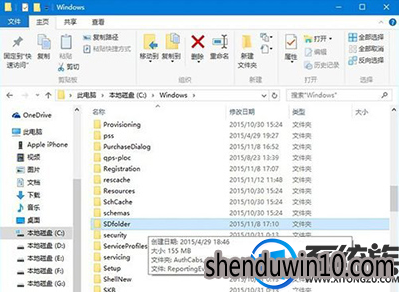
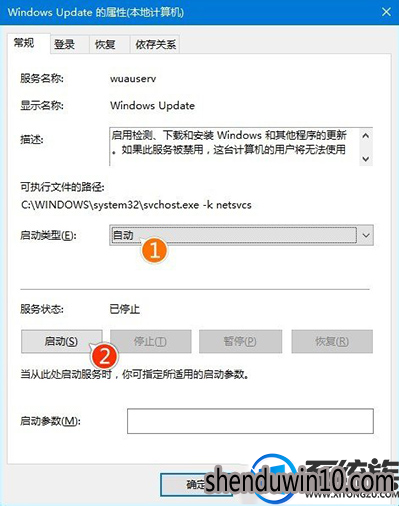
上述给大家介绍的就是win10系统下载更新卡住不动的解决办法的全部内容,有需要的用户们不妨可以尝试看看吧,希望能够对大家有所帮助!
1.按住win键+R键打开运行,在输入框中输入services.msc,并按下回车
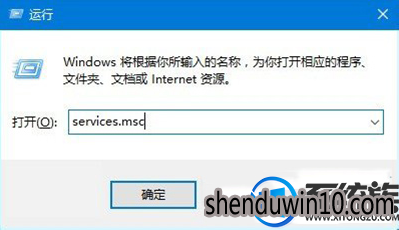
2.找到并双击打开“Windows update”服务
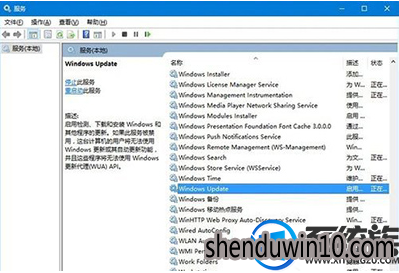
3.将启动类型改为“禁用”,点击“服务状态”下面的“停止”按钮
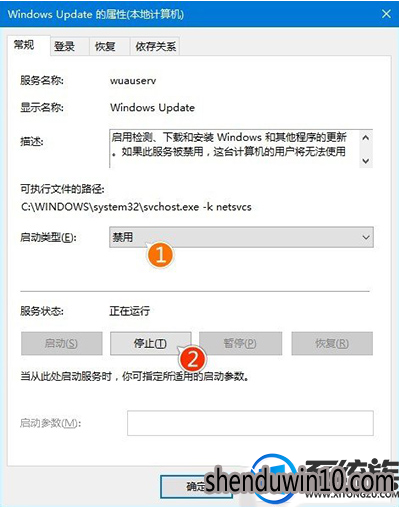
4.重命名c:\Windows\softwaredistribution文件夹为SDfolder
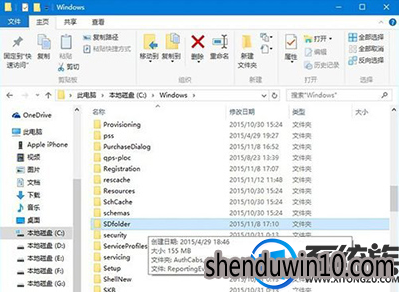
5.重命名完成后重启Windows update服务(调整启动类型并开启服务),在尝试检查更新和安装。
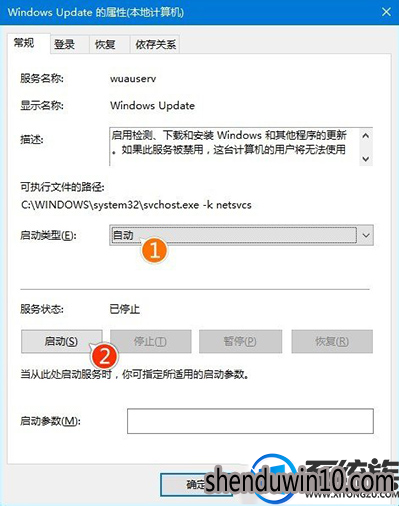
上述给大家介绍的就是win10系统下载更新卡住不动的解决办法的全部内容,有需要的用户们不妨可以尝试看看吧,希望能够对大家有所帮助!
精品APP推荐
地板换色系统 V1.0 绿色版
EX安全卫士 V6.0.3
u老九u盘启动盘制作工具 v7.0 UEFI版
Doxillion V2.22
清新绿色四月日历Win8主题
翼年代win8动漫主题
思维快车 V2.7 绿色版
淘宝买家卖家帐号采集 V1.5.6.0
风一样的女子田雨橙W8桌面
Ghost小助手
点聚电子印章制章软件 V6.0 绿色版
海蓝天空清爽Win8主题
优码计件工资软件 V9.3.8
Process Hacker(查看进程软件) V2.39.124 汉化绿色版
彩影ARP防火墙 V6.0.2 破解版
慵懒狗狗趴地板Win8主题
PC Lighthouse v2.0 绿色特别版
foxy 2013 v2.0.14 中文绿色版
游行变速器 V6.9 绿色版
IE卸载工具 V2.10 绿色版
- 专题推荐
- 深度技术系统推荐
- 1深度技术 Ghost Win10 x86 装机版 2016年05月
- 2深度技术Ghost Win10 x64位 特别纯净版v2018.01(绝对激活)
- 3深度技术Ghost Win10 x64位 完美纯净版2019年05月(无需激活)
- 4深度技术Ghost Win10 X64 精选纯净版2021v03(激活版)
- 5深度技术Ghost Win10 (64位) 经典装机版V2017.07月(免激活)
- 6深度技术Ghost Win10 X32位 完美装机版2017.09月(免激活)
- 7萝卜家园Windows11 体验装机版64位 2021.09
- 8深度技术Ghost Win10 x64位 多驱动纯净版2019V08(绝对激活)
- 9深度技术Ghost Win10 X32增强修正版2017V01(绝对激活)
- 10深度技术 Ghost Win10 32位 装机版 V2016.09(免激活)
- 深度技术系统教程推荐

